打印模板设计
本界面主要分为四个功能区域,分别为:操作栏、数据源信息、画布设计区、属性面板

一、操作栏-发布
1.功能介绍
模板设计完成后,通过发布操作可以使模板正式生效。若未进行发布操作,模板也会自动保存,但在此情况下,自动保存的版本仅作为草稿存在,并不会正式对外展示或生效。
2.操作方法
在顶部操作栏,点击「发布」,即可将当前模板发布

二、数据源信息
1.功能介绍
数据源包含数据源与系统字段两个部分
- 数据源:即模板关联模型字段
- 系统字段
- 打印时间:打印发生时间,格式“YYYY-MM-DD”
- 打印人:档期打印发起操作员
- 业务流程信息:模板关联模型所触发流程中的人工节点信息
2.操作方法
拖拽数据至画布设计区对应区域
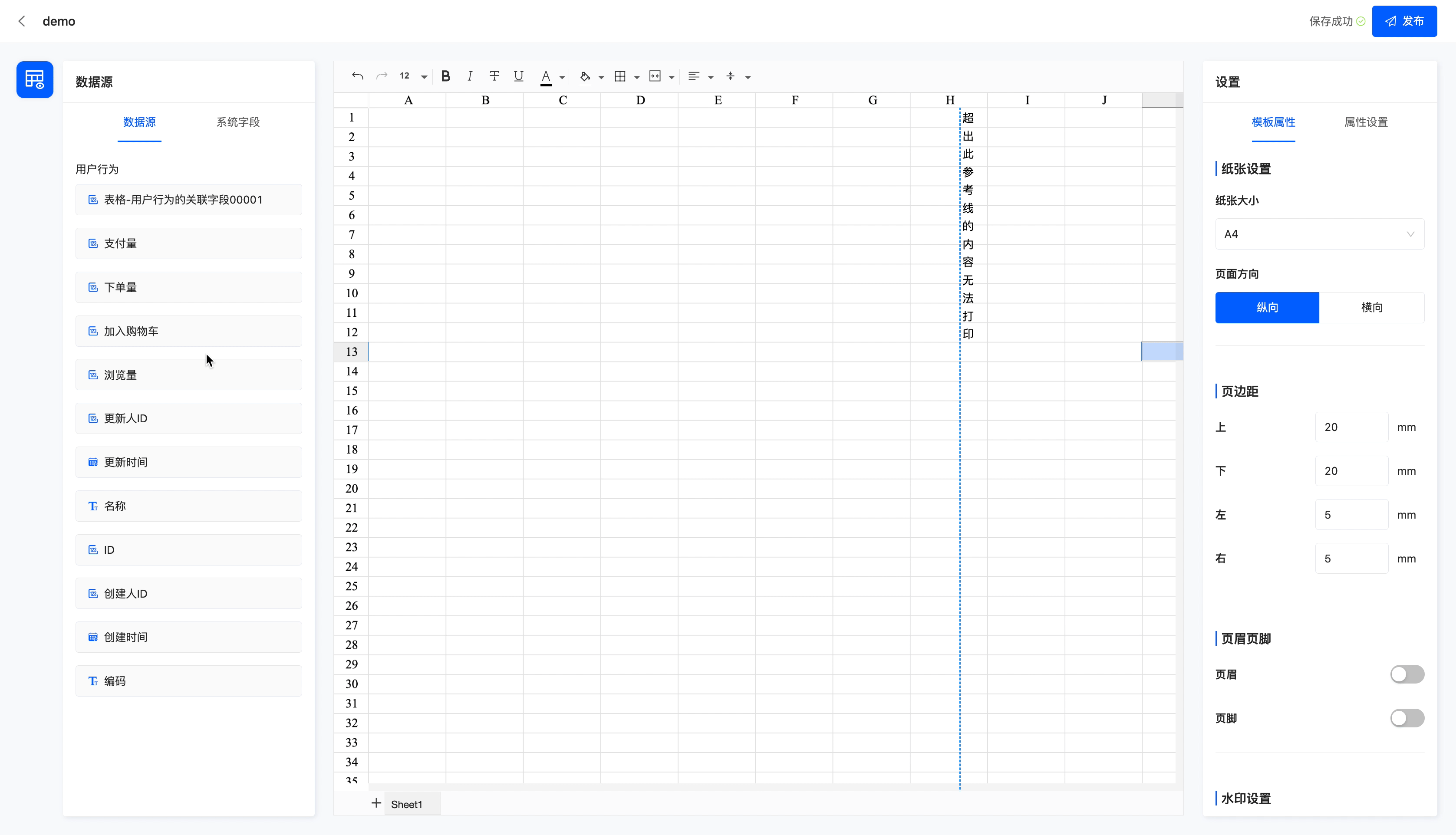
三、画布设计区
1.功能介绍
当数据被添加到设计画布区域时,会自动生成默认样式。用户可以选中任一数据,并在上方工具栏中对其进行详细的配置。
2.操作方法

四、属性面板
1.功能介绍
在属性面板中,用户可以方便地设置各种属性,包括模板属性与字段属性。
- 模型属性
| 属性 | 说明 |
|---|---|
| 纸张大小 | 可设置打印模板纸张大小 |
| 页面方向 | 可调整页面方向 |
| 页边距 | 可分别调整纸张页边距的大小 |
| 页眉/页脚 | 开启后可分别设置页眉/页脚的左侧、中间或右侧的展示内容 |
| 水印 | 可选择水印类型,包括无水印、文字或图片三种类型: 文字:可自定义水印文字,文字将根据自定义的大小、颜色、倾角等属性在页面进行展示 图片:可上传图片,图片将根据自定义的宽、高、倾角等属性在页面进行展示 |
- 属性设置
| 字段类型 | 属性 | 说明 | 文本 | 显示格式 | 设置文本内容为静态文本、二维码、条形码 |
|---|---|---|
| 内容超长时 | 当内容过于长时,可设置是否自动换行 | |
| 整数 | 内容超长时 | 当内容过于长时,可设置是否自动换行 |
| 显示千分位 | 当数值过于大时,可以千分位格式进行展示 | |
| 小数 | 内容超长时 | 当内容过于长时,可设置是否自动换行 |
| 指定小数位数 | 可指定小数展示时的显示位数 | |
| 小数显示类型 | 可选择以百分比形式或千位分隔符两种形式来显示小数 | |
| 日期 | 内容超长时 | 当内容过于长时,可设置是否自动换行 |
| 日期格式 | 可选择日期显示格式 | |
| 日期时间 | 内容超长时 | 当内容过于长时,可设置是否自动换行 |
| 日期格式 | 可选择日期显示格式 | |
| 时间格式 | 可选择时间显示格式 | |
| 时间 | 内容超长时 | 当内容过于长时,可设置是否自动换行 |
| 时间格式 | 可选择时间显示格式 | |
| 其他类型 | 内容超长时 | 当内容过于长时,可设置是否自动换行 |
注意
日期、日期时间以及时间的可选项为当前语言设置的日期时间格式
2.操作方法
选中某一字段,可在属性面板中配置模板属性或数据属性
